Obtenez une analyse gratuite et vérifiez si votre ordinateur est infecté.
SUPPRIMEZ-LES MAINTENANTPour utiliser le produit complet, vous devez acheter une licence pour Combo Cleaner. 7 jours d’essai limité gratuit disponible. Combo Cleaner est détenu et exploité par RCS LT, la société mère de PCRisk.
Guide de suppression du virus KPOT
Qu'est-ce que KPOT ?
Découvert par Jorge Mieres, KPOT est un cheval de Troie à haut risque conçu pour voler divers renseignements personnels. Ces logiciels malveillants sont généralement distribués à l'aide de fausses mises à jour de navigateur Web (plus d'informations). Cependant, on sait aussi que ce cheval de Troie a été précédemment distribué à l'aide de diverses campagnes de spam par courriel. Nous devrions mentionner que KPOT peut être acheté pour 100 $ dans les forums de pirates informatiques, ce qui signifie que tout cybercriminel en herbe peut acheter ce cheval de Troie et commencer à voler des données.
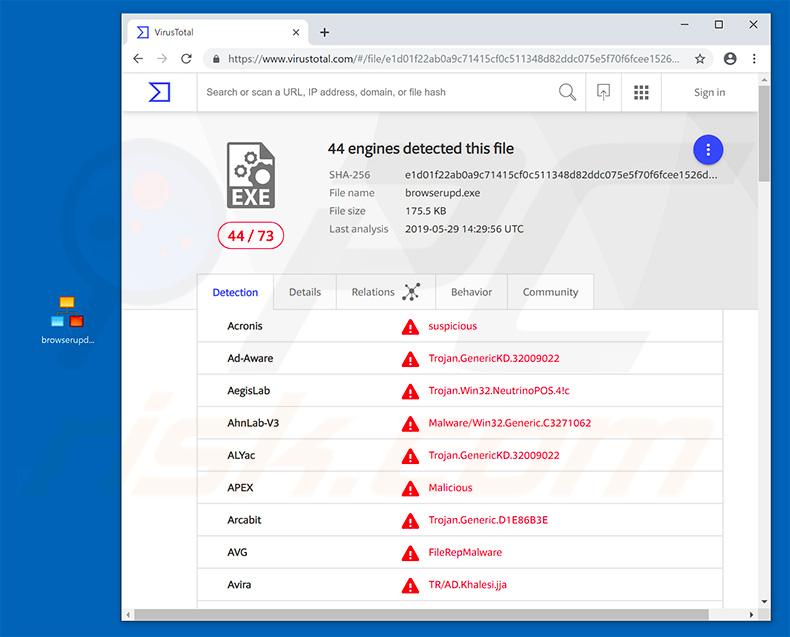
Le but principal de KPOT est de recueillir des renseignements personnels. Plus précisément, il cible les informations d'identification de compte enregistrées dans diverses applications (par exemple, Skype, Discord, Steam, FTP clients, etc.), les données de navigation Web (cookies, mots de passe, données de remplissage automatique), et même les portefeuilles cryptographiques (fichiers de cryptomonnaies). Le fait d'avoir de tels cybercriminels de l'information peut causer d'énormes problèmes. Tout d'abord, les comptes piratés peuvent être utilisés pour répandre ce malware encore plus loin en envoyant du spam. De plus, les porte-monnaie électroniques et autres comptes peuvent être utilisés à mauvais escient par le biais d'achats en ligne, de transferts d'argent, d'emprunts auprès des contacts de la victime, et ainsi de suite. Par conséquent, l'installation de KPOT peut entraîner d'énormes pertes financières et même des dettes. Gardez à l'esprit que les escrocs tentent également de voler les identifiants FTP, ce qui signifie qu'ils peuvent avoir accès à divers serveurs gérés ou appartenant à la victime. Cela peut également causer divers problèmes (p. ex. pertes de données, sites Web et serveurs endommagés de façon permanente ou fermés, etc.). De telles difficultés sont non seulement incommodes, mais peuvent aussi entraîner des pertes financières (surtout si le site Web/serveur endommagé génère des revenus et/ou sert d'outil de communication/développement dans diverses entreprises). En résumé, la présence d'un cheval de Troie à risque élevé peut entraîner de graves problèmes de protection de la vie privée (y compris le vol d'identité), des pertes de données et des pertes financières, ainsi que divers autres problèmes. Nous vous recommandons fortement d'éliminer ce cheval de Troie dès que possible.
| Nom | Cheval de troie KPOT |
| Type de Menace | Cheval de troie, virus de vol de mot de passe, logiciel malveillant bancaire, logiciel espion |
| Noms de Détection (browserupd.exe) | AVG (FileRepMalware), BitDefender (Trojan.GenericKD.32009022), ESET-NOD32 (Une variante de Win32/Injector.EFQY), Kaspersky (Trojan-PSW.Win32.Fareit.eyyh), Liste Complète (VirusTotal) |
| Symptômes | Les chevaux de Troie sont conçus pour infiltrer furtivement l'ordinateur de la victime et rester silencieux, de sorte qu'aucun symptôme particulier n'est clairement visible sur une machine infectée. |
| Méthodes de Distribution | Pièces jointes infectées, publicités en ligne malveillantes, ingénierie sociale, logiciels de crack. |
| Dommages | Renseignements bancaires volés, mots de passe, vol d'identité, ordinateur de la victime ajouté à un botnet. |
| Suppression |
Pour éliminer d'éventuelles infections par des maliciels, analysez votre ordinateur avec un logiciel antivirus légitime. Nos chercheurs en sécurité recommandent d'utiliser Combo Cleaner. Téléchargez Combo CleanerUn scanner gratuit vérifie si votre ordinateur est infecté. Pour utiliser le produit complet, vous devez acheter une licence pour Combo Cleaner. 7 jours d’essai limité gratuit disponible. Combo Cleaner est détenu et exploité par RCS LT, la société mère de PCRisk. |
Il existe des douzaines d'infections de type cheval de Troie qui partagent des similitudes avec KPOT. Racoon Stealer, Evital, Atilla Stealer - ce ne sont que quelques exemples parmi une longue liste. Les exemples cités sont spécialement conçus pour voler diverses informations. Cependant, il existe des douzaines d'autres infections de type cheval de Troie qui exécutent d'autres actions malveillantes (par exemple, l'injection de logiciels malveillants dans le système, les mineurs de cryptomonnaies, la connexion des ordinateurs infectés aux botnets, et ainsi de suite). Néanmoins, quel que soit le cheval de Troie qui s'est infiltré dans votre ordinateur, l'élimination immédiate est primordiale.
Comment KPOT s'est-il infiltré dans mon ordinateur ?
Comme mentionné plus haut, KPOT prolifère surtout en utilisant de fausses mises à jour de navigateur et de fausses campagnes de spam par courriel. Les fausses mises à jour sont promues par le biais de sites Web trompeurs qui affichent des messages pop-up qui prétendent faussement que le navigateur Web de l'utilisateur est obsolète et que l'utilisateur doit le mettre à jour immédiatement. Ces pop-ups contiennent également un bouton "Update", qui télécharge le programme de mise à jour malveillant conçu pour injecter KPOT dans le système. Les campagnes de spam, d'autre part, sont utilisées pour envoyer des centaines de milliers de courriels composés de pièces jointes malveillantes (généralement des documents Microsoft Office ou des fichiers PDF), ainsi que des messages encourageant les utilisateurs à les ouvrir. Les escrocs sont également très susceptibles de présenter des pièces jointes malveillantes comme des documents importants (p. ex., reçus, factures, etc.), et ce, dans le but de créer une impression de légitimité et d'augmenter les chances d'amener les utilisateurs à ouvrir le fichier. Les chevaux de Troie de ce type sont également susceptibles de proliférer en utilisant de faux logiciels de crack, des sources de téléchargement de logiciels tiers (sites d'hébergement de fichiers gratuits, sites de téléchargement de logiciels gratuits, réseaux Peer-to-Peer[P2P], et similaires), et autres cheval de Troie (infections en chaîne).
Comment éviter l'installation de logiciels malveillants ?
Pour éviter cette situation, les utilisateurs doivent être très prudents lorsqu'ils naviguent sur Internet et téléchargent/installent/mettent à jour des logiciels. Vous devez toujours manipuler toutes les pièces jointes avec soin. Les fichiers/liens provenant d'adresses courriels suspectes/non reconnaissables ne doivent pas être ouverts. Les pièces jointes qui ne sont pas pertinentes et qui ne vous concernent pas doivent également être ignorées. Nous vous recommandons de télécharger les applications uniquement à partir de sources officielles, en utilisant des liens de téléchargement directs. De plus, gardez toujours les applications installées et le système d'exploitation à jour. Pour ce faire, cependant, n'utilisez que les fonctions ou outils implémentés fournis par le développeur officiel. Les téléchargeurs/installateurs/mises à jour tiers sont souvent utilisés pour inclure des applications malveillantes, c'est pourquoi de tels outils ne devraient jamais être utilisés. Comme mentionné ci-dessus, les logiciels de crack sont utilisées pour propager les infections. De plus, le piratage de logiciels en général est illégal (il est considéré comme un crime cybernétique). Par conséquent, vous ne devriez jamais essayer de cracker les applications installées. Enfin, il est fortement recommandé d'avoir une suite anti-virus/anti-spyware de bonne réputation installée et fonctionnant à tout moment. De tels programmes vous aideront à détecter et éliminer les logiciels malveillants avant qu'ils n'endommagent le système. La clé de la sécurité informatique est la prudence. Si vous pensez que votre ordinateur est déjà infecté, nous vous recommandons d'effectuer un scan avec Combo Cleaner Antivirus pour Windows pour éliminer automatiquement les logiciels malveillants infiltrés.
La liste des caractéristiques du voleur KPOT comprend :
- Capturer des captures d'écran
- Se supprimer lui-même
- Voler les comptes Skype, Télégramme, Discorde, Battle.net, Steam, Client FTP, Jabber
- Vol de cookies et de mots de passe dans Internet Explorer
- Vol de cookies, de mots de passe et de données de remplissage automatique dans Google Chrome et Mozilla Firefox
- Voler diverses informations d'identification Windows
- Voler divers fichiers de cryptomonnaies
Apparition d'un site Web trompeur encourageant les utilisateurs à mettre à jour le navigateur Web Mozilla Firefox (GIF) :
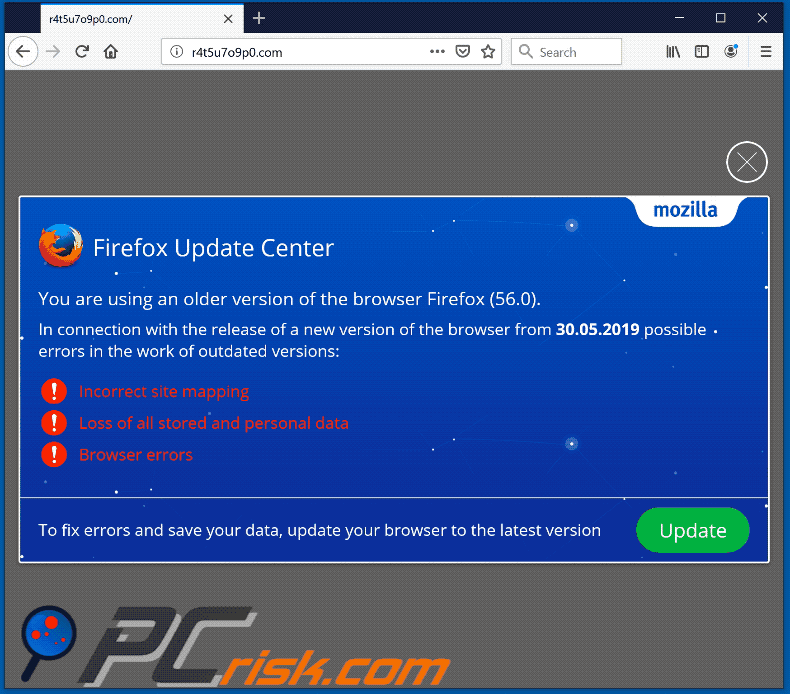
Fenêtre pop-up trompeuse encourageant les utilisateurs à mettre à jour le navigateur web Mozilla Firefox :
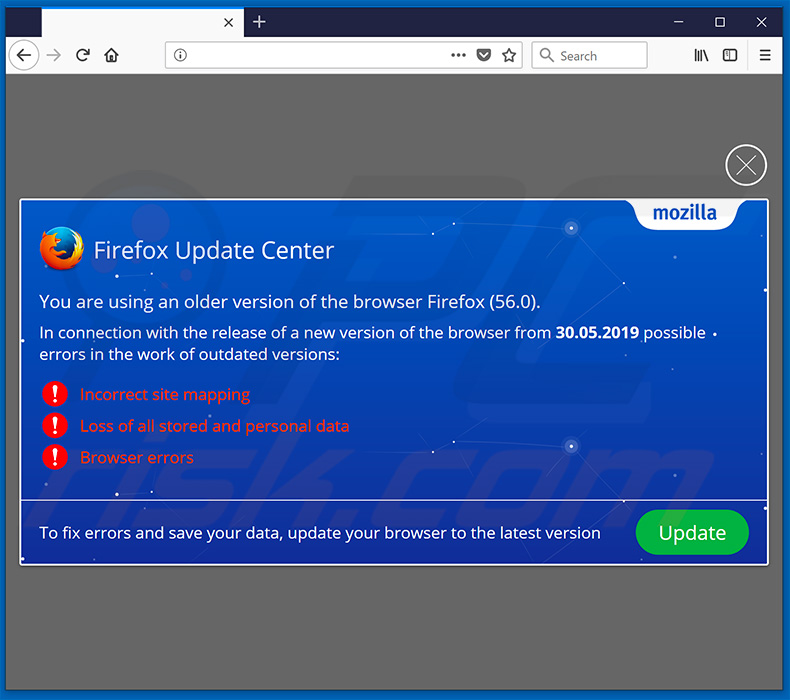
Fenêtre pop-up trompeuse encourageant les utilisateurs à mettre à jour le navigateur Web Google Chrome :
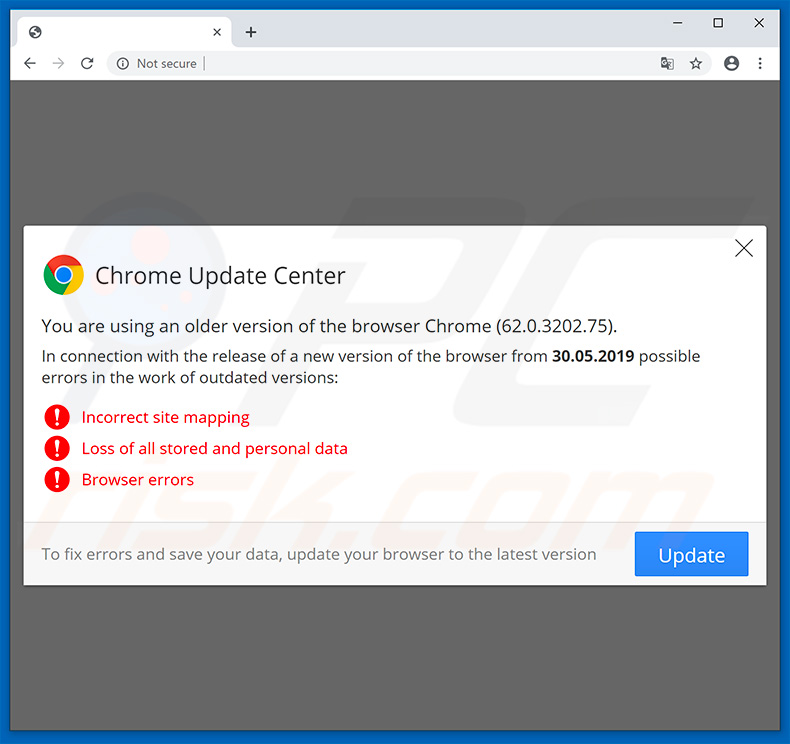
Fenêtre pop-up trompeuse encourageant les utilisateurs à mettre à jour leur navigateur Internet Explorer :
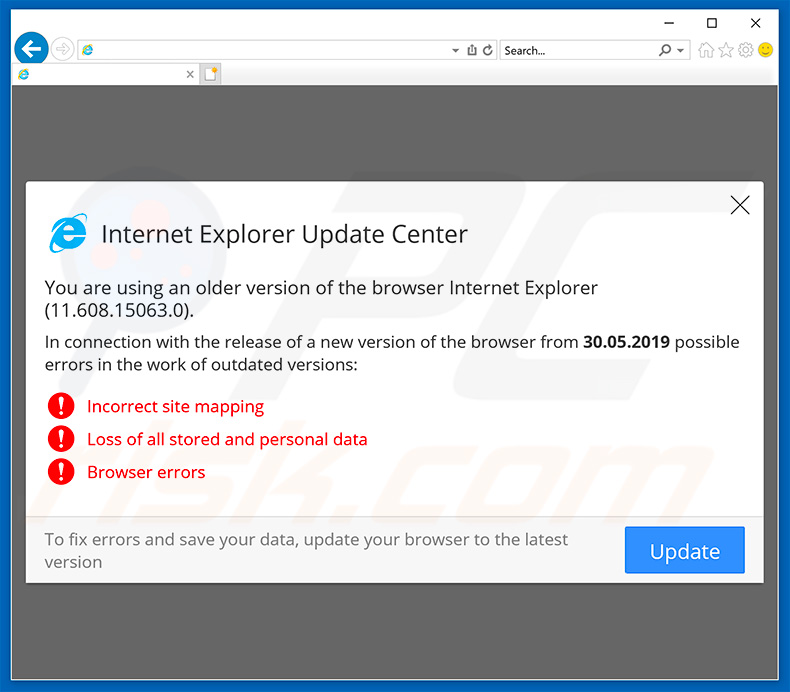
Fenêtre pop-up trompeuse encourageant les utilisateurs à mettre à jour le navigateur Web Microsoft Edge :
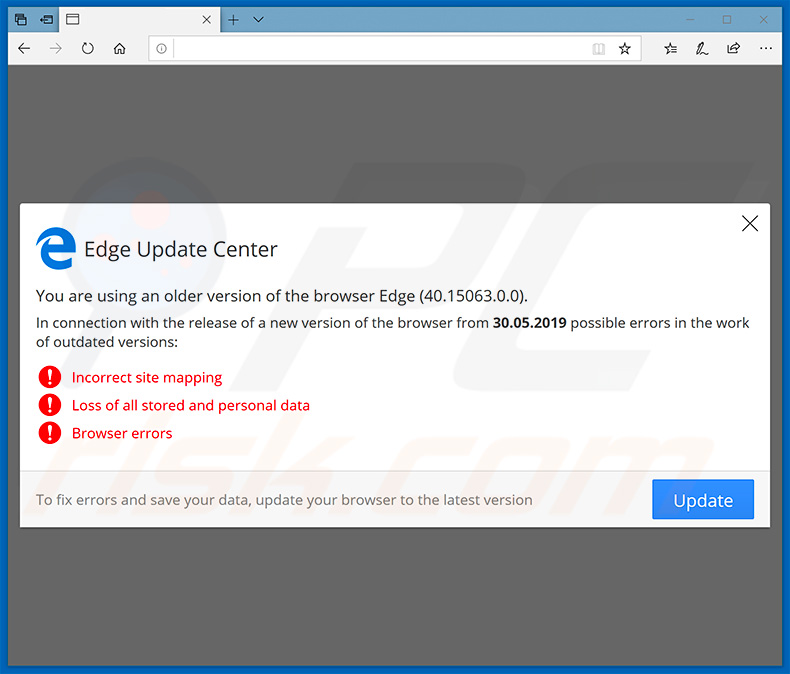
Texte présenté dans ces pop-ups :
You are using an older version of the browser ***** (-).
In connection with the release of a new version of the browser from [date] possible errors in the work of outdated versions:
Incorrect site mapping
Loss of all stored and personal data
Browser errors
To fix errors and save your data, update your browser to the latest version
Suppression automatique et instantanée des maliciels :
La suppression manuelle des menaces peut être un processus long et compliqué qui nécessite des compétences informatiques avancées. Combo Cleaner est un outil professionnel de suppression automatique des maliciels qui est recommandé pour se débarrasser de ces derniers. Téléchargez-le en cliquant sur le bouton ci-dessous :
TÉLÉCHARGEZ Combo CleanerEn téléchargeant n'importe quel logiciel listé sur ce site web vous acceptez notre Politique de Confidentialité et nos Conditions d’Utilisation. Pour utiliser le produit complet, vous devez acheter une licence pour Combo Cleaner. 7 jours d’essai limité gratuit disponible. Combo Cleaner est détenu et exploité par RCS LT, la société mère de PCRisk.
Menu rapide :
- Qu'est-ce que KPOT ?
- ETAPE 1. Suppression manuelle dU logiciel malveillant KPOT.
- ETAPE 2. Vérifiez si votre ordinateur est propre.
Comment supprimer un logiciel malveillant manuellement ?
La suppression manuelle des logiciels malveillants est une tâche compliquée, il est généralement préférable de laisser les programmes antivirus ou anti-malware le faire automatiquement. Pour supprimer ce malware, nous vous recommandons d'utiliser Combo Cleaner Antivirus pour Windows. Si vous souhaitez supprimer un malware manuellement, la première étape consiste à identifier le nom du malware que vous essayez de supprimer. Voici un exemple d'un programme suspect exécuté sur l'ordinateur de l'utilisateur :

Si vous avez vérifié la liste des programmes en cours d'exécution sur votre ordinateur, par exemple en utilisant le gestionnaire de tâches et que vous avez identifié un programme qui semble suspect, vous devriez poursuivre ces étapes :
 Téléchargez un programme appelé Autoruns. Ce programme affiche les applications de démarrage automatique, l'emplacement du Registre et du système de fichiers :
Téléchargez un programme appelé Autoruns. Ce programme affiche les applications de démarrage automatique, l'emplacement du Registre et du système de fichiers :

 Redémarrez votre ordinateur en mode sans échec :
Redémarrez votre ordinateur en mode sans échec :
Utilisateurs de Windows XP et Windows 7 : Démarrez votre ordinateur en mode sans échec. Cliquez sur Démarrer, cliquez sur Arrêter, cliquez sur Redémarrer, cliquez sur OK. Pendant le processus de démarrage de votre ordinateur, appuyez plusieurs fois sur la touche F8 de votre clavier jusqu'à ce que le menu Options avancées de Windows s'affiche, puis sélectionnez Mode sans échec avec mise en réseau dans la liste.

Vidéo montrant comment démarrer Windows 7 en "Mode sans échec avec mise en réseau" :
Utilisateurs de Windows 8 : Démarrez Windows 8 est en mode sans échec avec mise en réseau - Allez à l'écran de démarrage de Windows 8, tapez Avancé, dans les résultats de la recherche, sélectionnez Paramètres. Cliquez sur Options de démarrage avancées, dans la fenêtre "Paramètres généraux du PC" ouverte, sélectionnez Démarrage avancé. Cliquez sur le bouton "Redémarrer maintenant". Votre ordinateur redémarre dans le menu "Options de démarrage avancées". Cliquez sur le bouton "Dépannage", puis sur le bouton "Options avancées". Dans l'écran des options avancées, cliquez sur "Paramètres de démarrage". Cliquez sur le bouton "Redémarrer". Votre PC redémarrera dans l'écran Paramètres de démarrage. Appuyez sur F5 pour démarrer en mode sans échec avec mise en réseau.

Vidéo montrant comment démarrer Windows 8 en "Mode sans échec avec mise en réseau" :
Utilisateurs Windows 10 : Cliquez sur le logo Windows et sélectionnez l'icône Alimentation. Dans le menu ouvert, cliquez sur "Redémarrer" tout en maintenant le bouton "Shift" enfoncé sur votre clavier. Dans la fenêtre "Choisir une option", cliquez sur "Dépannage", puis sélectionnez "Options avancées". Dans le menu des options avancées, sélectionnez "Paramètres de démarrage" et cliquez sur le bouton "Redémarrer". Dans la fenêtre suivante, cliquez sur le bouton "F5" de votre clavier. Cela redémarrera votre système d'exploitation en mode sans échec avec la mise en réseau.

Vidéo montrant comment démarrer Windows 10 en "Mode sans échec avec mise en réseau" :
 Extrayez l'archive téléchargée et exécutez le fichier Autoruns.exe.
Extrayez l'archive téléchargée et exécutez le fichier Autoruns.exe.

 Dans l'application Autoruns, cliquez sur "Options" en haut de l'écran et décochez les options "Masquer les emplacements vides" et "Masquer les entrées Windows". Après cette procédure, cliquez sur l'icône "Actualiser".
Dans l'application Autoruns, cliquez sur "Options" en haut de l'écran et décochez les options "Masquer les emplacements vides" et "Masquer les entrées Windows". Après cette procédure, cliquez sur l'icône "Actualiser".

 Vérifiez la liste fournie par l'application Autoruns et localisez le fichier malware que vous souhaitez éliminer.
Vérifiez la liste fournie par l'application Autoruns et localisez le fichier malware que vous souhaitez éliminer.
Vous devriez écrire le chemin complet et le nom. Notez que certains logiciels malveillants cachent leurs noms de processus sous des noms de processus Windows légitimes. A ce stade, il est très important d'éviter de supprimer les fichiers système. Après avoir localisé le programme suspect que vous souhaitez supprimer, cliquez avec le bouton droit de la souris sur son nom et choisissez "Supprimer".

Après avoir supprimé le malware via l'application Autoruns (ceci garantit que le malware ne s'exécutera pas automatiquement au prochain démarrage du système), vous devez rechercher le nom du malware sur votre ordinateur. Assurez-vous d'activer les fichiers et dossiers cachés avant de continuer. Si vous trouvez le fichier du malware, veillez à le supprimer.

Redémarrez votre ordinateur en mode normal. Suivre ces étapes devrait vous aider à supprimer tout logiciel malveillant de votre ordinateur. Notez que la suppression manuelle des menaces nécessite des compétences informatiques avancées, il est recommandé de laisser la suppression des logiciels malveillants aux programmes antivirus et antimalware. Ces étapes peuvent ne pas fonctionner avec les infections malveillantes avancées. Comme toujours, il est préférable d'éviter d'être infecté par des logiciels malveillants qui tentent de les supprimer par la suite. Pour assurer la sécurité de votre ordinateur, assurez-vous d'installer les dernières mises à jour du système d'exploitation et d'utiliser un logiciel antivirus.
Pour être sûr que votre ordinateur est exempt d'infections malveillantes, nous vous recommandons de le scanner avec Combo Cleaner Antivirus pour Windows.
Partager:

Tomas Meskauskas
Chercheur expert en sécurité, analyste professionnel en logiciels malveillants
Je suis passionné par la sécurité informatique et la technologie. J'ai une expérience de plus de 10 ans dans diverses entreprises liées à la résolution de problèmes techniques informatiques et à la sécurité Internet. Je travaille comme auteur et éditeur pour PCrisk depuis 2010. Suivez-moi sur Twitter et LinkedIn pour rester informé des dernières menaces de sécurité en ligne.
Le portail de sécurité PCrisk est proposé par la société RCS LT.
Des chercheurs en sécurité ont uni leurs forces pour sensibiliser les utilisateurs d'ordinateurs aux dernières menaces en matière de sécurité en ligne. Plus d'informations sur la société RCS LT.
Nos guides de suppression des logiciels malveillants sont gratuits. Cependant, si vous souhaitez nous soutenir, vous pouvez nous envoyer un don.
Faire un donLe portail de sécurité PCrisk est proposé par la société RCS LT.
Des chercheurs en sécurité ont uni leurs forces pour sensibiliser les utilisateurs d'ordinateurs aux dernières menaces en matière de sécurité en ligne. Plus d'informations sur la société RCS LT.
Nos guides de suppression des logiciels malveillants sont gratuits. Cependant, si vous souhaitez nous soutenir, vous pouvez nous envoyer un don.
Faire un don
▼ Montrer la discussion